وردپرس یکی از محبوب ترین سیستم های مدیریت محتوا است که امروزه مورد استفاده قرار می گیرد. در حالی که استفاده از آن نسبتاً آسان است، هنوز مشکلاتی وجود دارد که می تواند حتی کاربران با تجربه را نیز آزار دهد.
یکی از این موارد جایگزینی تصاویر و فایل های رسانه ای در سایت شما است.
تصاویر و فایلهای رسانهای برای هر وبسایتی ضروری هستند، زیرا به ارزش افزوده محتوا کمک میکنند و آن را برای بازدیدکنندگان جذابتر میکنند.
با توجه به آنچه گفته شد، وردپرس به شما کمک می کند تصاویر و فایل های رسانه ای را به راحتی اضافه کنید. با این حال، اگر نیاز به جایگزینی تصویر یا فایل رسانه ای داشته باشید، فقط به این دلیل که قدیمی است، یا ممکن است تصویر بهتری برای استفاده پیدا کرده باشید، چه؟
شما می تو،د این مشکلات را با استفاده از افزونه قدرتمند Enable Media Replace کاهش دهید تا تلاش های خود را ساده کنید.
در این پست نحوه جایگزینی تصاویر و فایل های رسانه ای در وردپرس را به شما نشان خواهیم داد. بنابراین بدون هیچ مقدمه ای، بیایید شروع کنیم.
1 چرا فایل های تصویری و رسانه ای را در وردپرس جایگزین کنیم؟
تصاویر و فایل های رسانه ای می توانند راهی عالی برای افزودن یک ،صر جذاب بصری به پست ها و مقالات وبلاگ شما باشند. با این حال، آنها می توانند در طول زمان فضای زیادی را در وب سایت شما اشغال کنند.
حذف آنها هر بار که می خواهید تغییری در پست یا مقاله خود ایجاد کنید می تواند دردسرساز باشد و همچنین پیگیری فایل هایی که باید نگه دارید و کدام را می تو،د حذف کنید دشوار است.
ما به چند مورد اشاره میکنیم که ممکن است آرزو کنید کاش راه سریعتری برای جایگزینی این فایلهای رسانهای داشتید.
1.1 به یک نام دامنه متفاوت بروید
اگر تا به حال مجبور شده اید یک وب سایت وردپرس را به نام دامنه دیگری منتقل کنید، احتمالاً با مشکلی در فایل های تصویری و پیوست های رسانه ای مواجه شده اید. دلیل آن این است که پایگاه داده وردپرس شما URL این فایل ها را ذخیره می کند و نه نام واقعی فایل را. بنابراین هنگامی که نام دامنه خود را تغییر می دهید، نام دامنه قدیمی همچنان در پایگاه داده شما برای هر فایل ذخیره می شود.
1.2 فروشگاه آنلاین
یک فروشگاه آنلاین با بسیاری از تصاویر محصولات سروکار دارد، بنابراین مدیریت موثر آنها مهم است. این شامل امکان جایگزینی و به روز رس، تصاویر با سهولت است.
1.3 لوگو را تغییر دهید
اگر در هر زمان، لوگوی سایت خود را تغییر دهید، می خواهید مطمئن شوید که در همه جای وب سایت شما تغییر خواهد کرد.
همه این ها و بسیاری از موقعیت های رایج دیگر به راحتی با افزونه من،ی مانند Enable Media Replace حل می شوند. حال بیایید ببینیم چگونه از این افزونه برای جایگزینی فایل های رسانه ای در سایت خود استفاده کنیم.
2 چگونه می توان تصاویر و فایل های رسانه ای را در وردپرس جایگزین کرد؟
را جایگزینی رسانه را فعال کنید پلاگین جایگزینی تصاویر و فایل ها را به یک فرآیند سریع و آسان که تنها به چند کلیک نیاز دارد، ساده می کند.
به ،وان مثال، با کمک این افزونه تصویر زیر را با تصویر دیگری جایگزین می کنیم.
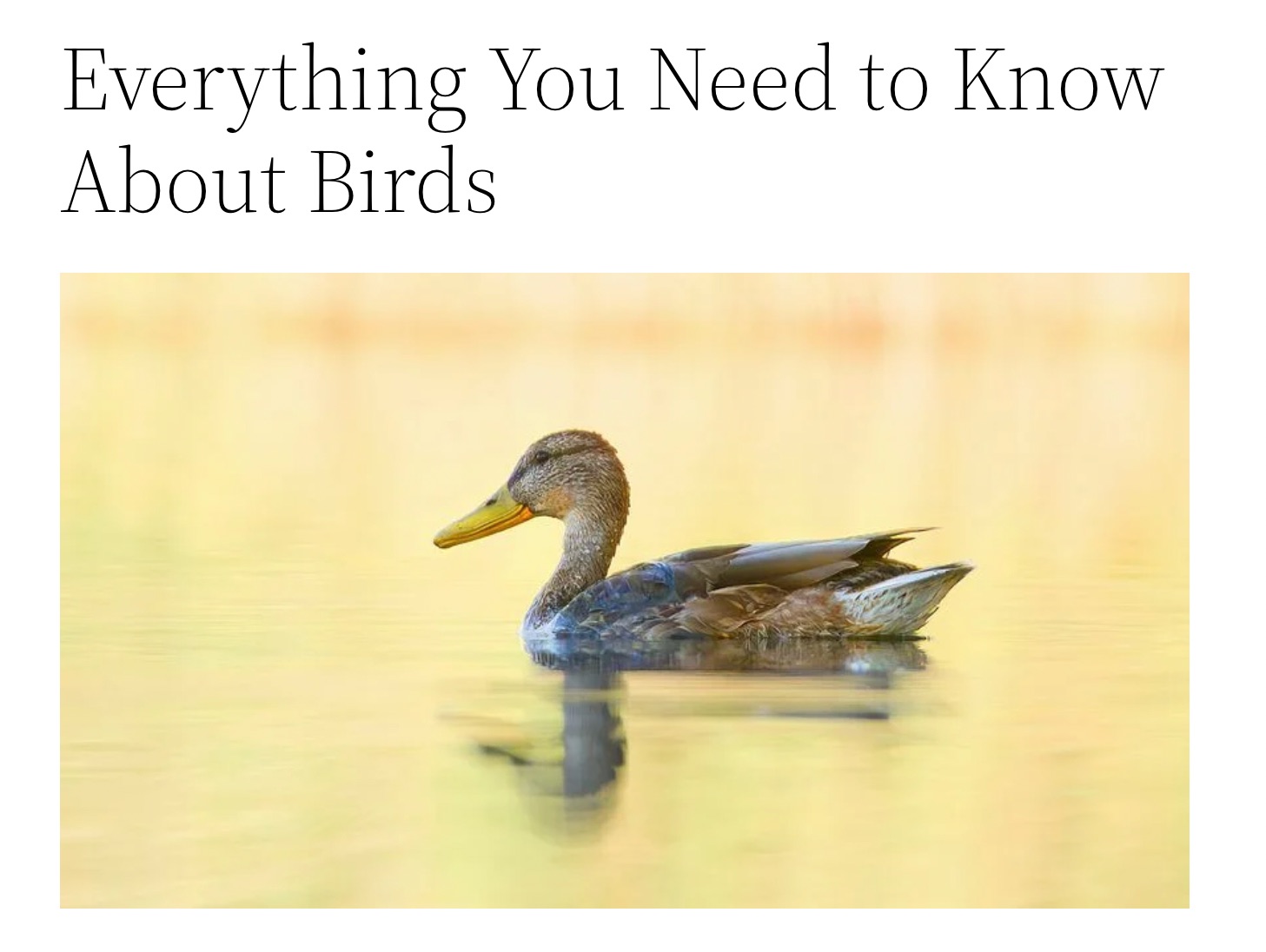
2.1 افزونه Enable Media Replace را نصب و فعال کنید
برای شروع، افزونه را با پیمایش به آن نصب و فعال کنید افزونه ها > افزودن جدید بخش داشبورد وردپرس شما
افزونه Enable Media Replace را در نوار جستجو جستجو کنید، آن را مانند تصویر زیر نصب و فعال کنید.
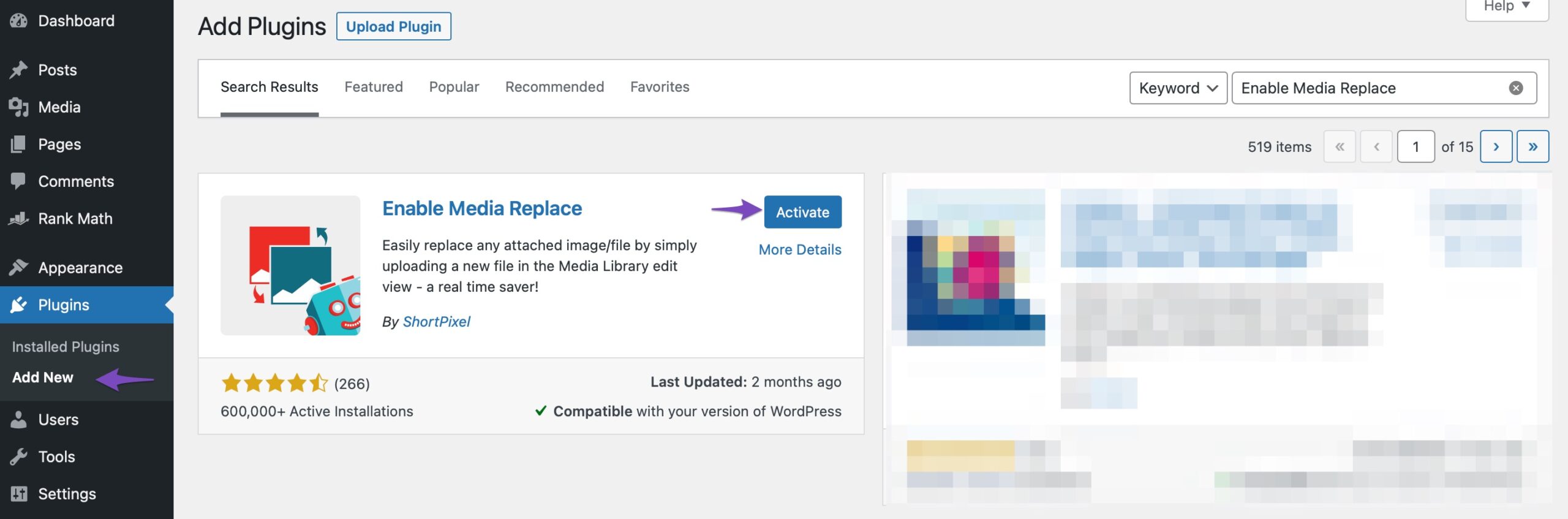
پس از فعال شدن، معجزه می کند و هیچ تنظیماتی برای پیکربندی وجود ندارد.
2.2 فایل های رسانه ای وردپرس را جایگزین کنید
برای جایگزینی فایلهای رسانهای خود، به آن بروید رسانه > کتابخانه از داشبورد وردپرس شما. اگر از نمای شبکه ای استفاده می کنید، باید به نمای فهرست تغییر دهید.
اکنون فایلی را که می خواهید جایگزین کنید پیدا کنید. هنگامی که فایل را پیدا کردید، ماوس خود را نزدیک نام فایل قرار دهید، و متوجه لینکی با بر،ب خواهید شد. رسانه را جایگزین کنید، همانطور که در زیر نشان داده شده است.
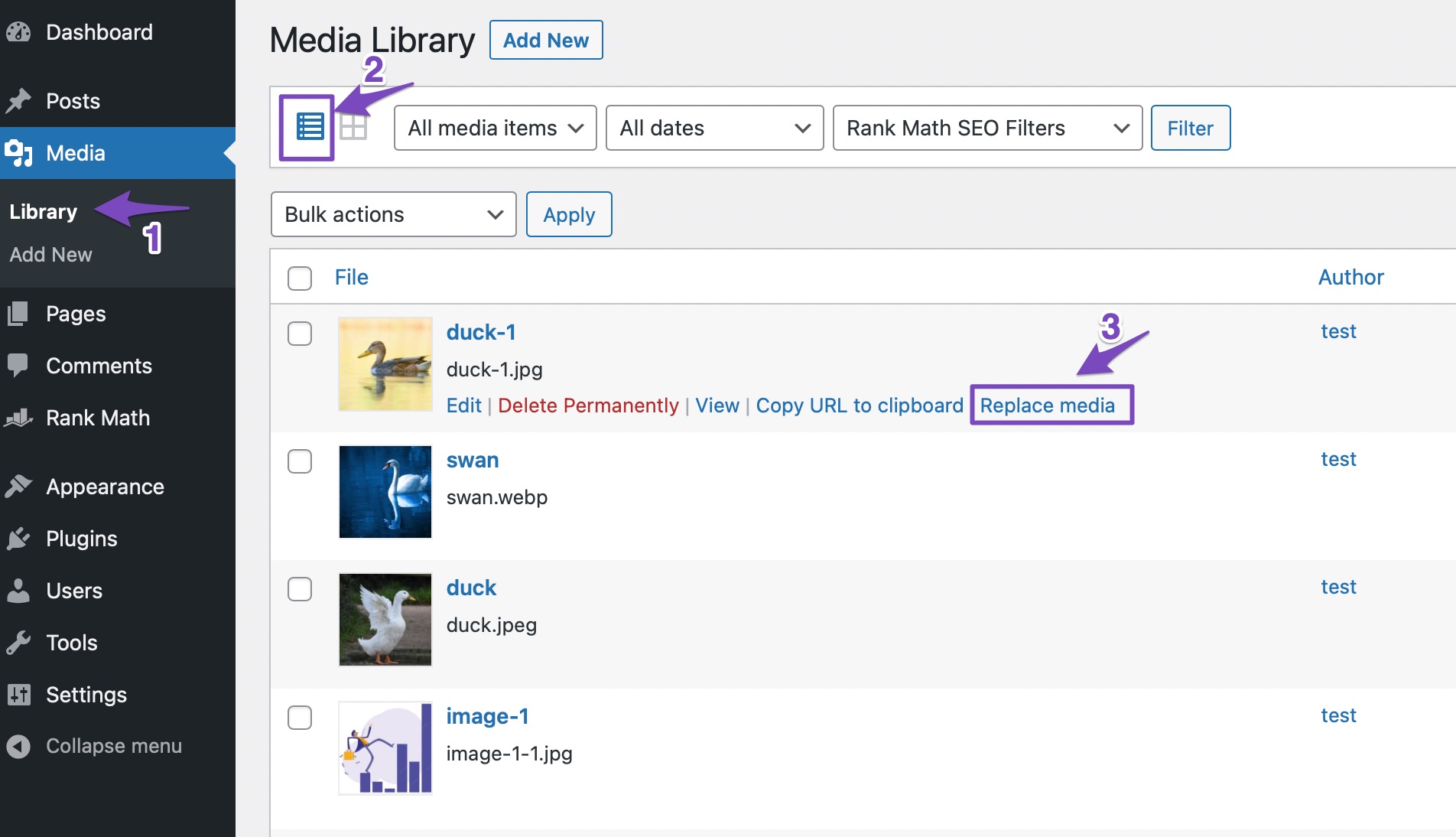
با کلیک بر روی پیوند، به صفحه رسانه جایگزین هدایت خواهید شد. شما باید فایل جدید خود را با کلیک بر روی آن آپلود کنید انتخاب فایل دکمه.

پس از انتخاب فایل، دو گزینه جایگزین دارید. شما فقط می تو،د انتخاب کنید
- فایل را جایگزین کنید یا
- فایل را جایگزین کنید، از یک نام فایل جدید استفاده کنید و همه پیوندهایی که به فایل قدیمی اشاره دارند را به روز کنید.
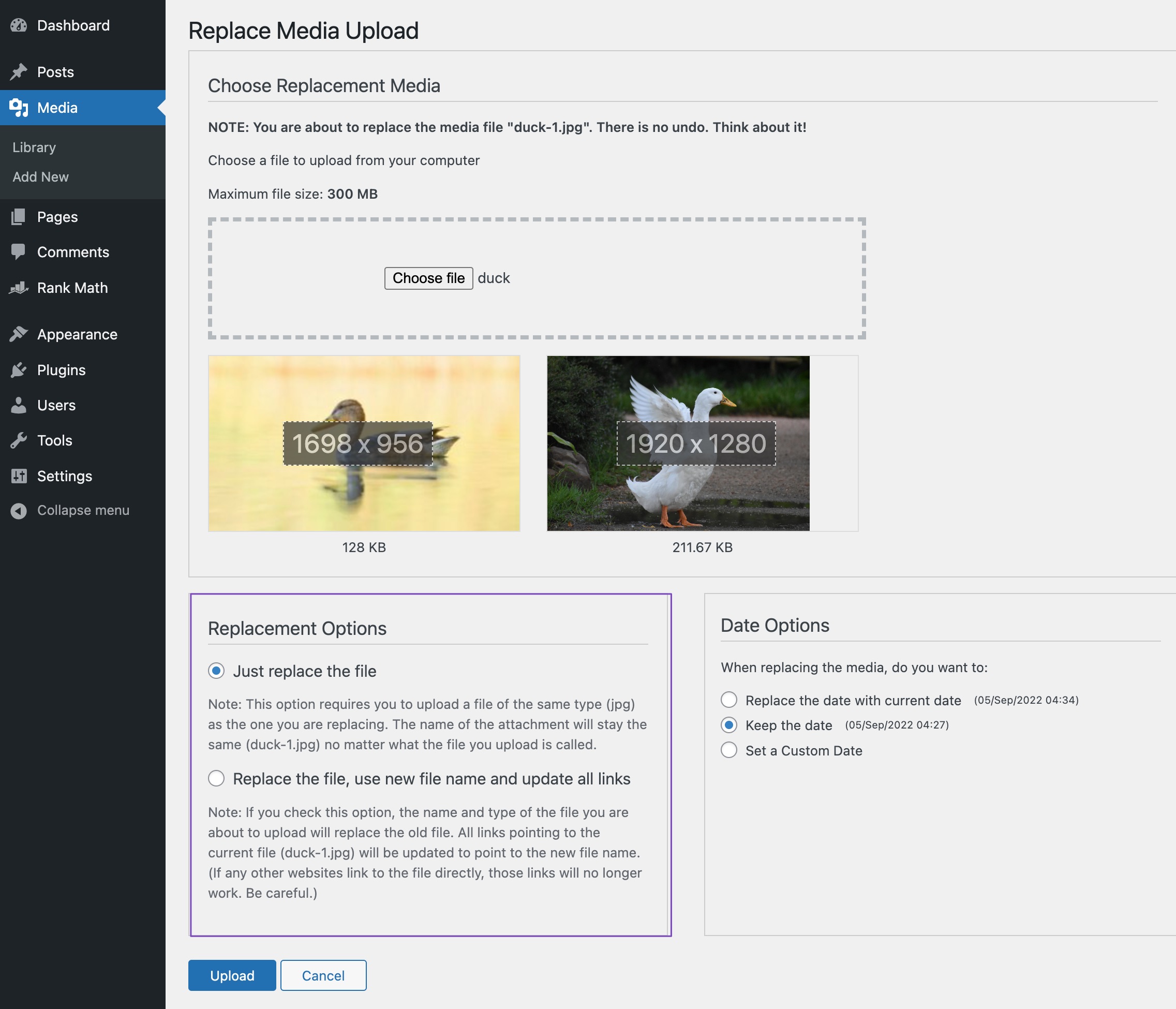
وقتی یکی از گزینه ها را انتخاب کردید، روی آن کلیک کنید بارگذاری دکمه. افزونه نیز ارائه می دهد گزینه های تاریخو می تو،د یکی از گزینه هایی را انتخاب کنید که به بهترین وجه با نیازهای شما مطابقت دارد.
اکنون وردپرس فایل رسانه ای شما را آپلود می کند و افزونه جایگزین افزونه قبلی می شود. این افزونه همچنین در صورت تمایل از استفاده از نام فایل های جدید و به روز رس، پیوندها مراقبت می کند.
اکنون که فایل جدید آپلود شده است، میتو،د از پستها یا صفحاتی که قبلاً فایل رسانهای را ضمیمه کردهاید دیدن کنید تا نحوه جایگزینی آن را ببینید.
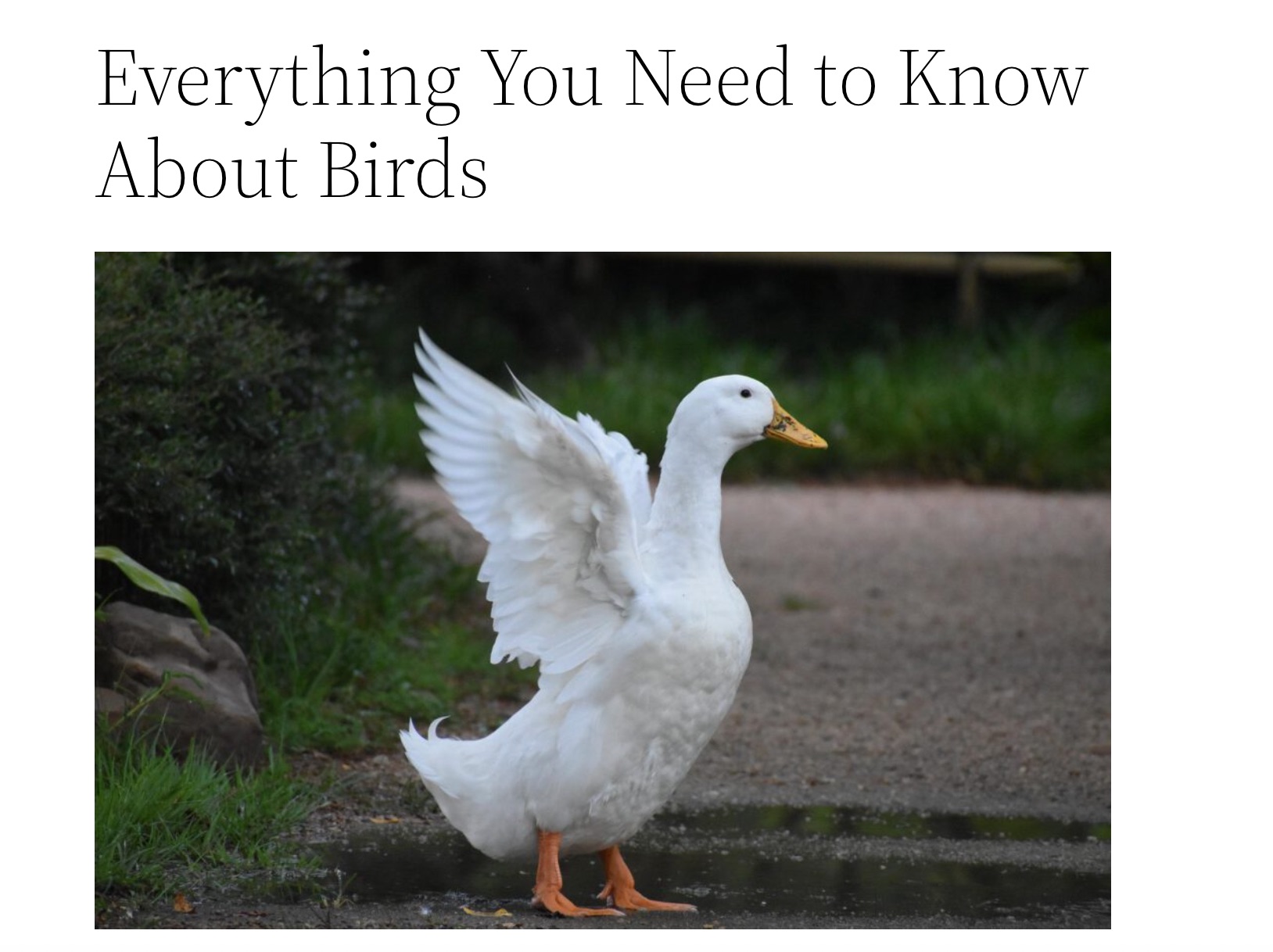
3 نتیجه
هر،ی که یک وبسایت را اداره میکند میداند که پیشبینی تعداد دفعات مشاهده یک تصویر یا فایل رسانهای خاص توسط بازدیدکنندگان غیرممکن است.
با کمک افزونه Enable Media Replace می تو،د فایلی را با فایل دیگری جایگزین کنید و مطمئن باشید که در هر جایی که در وب سایت ظاهر می شود جایگزین می شود بدون اینکه فضای خالی در صفحات شما باقی بماند و در زمان و تلاش شما صرفه جویی شود که به صورت دستی جستجو و جستجو کنید. تغییر فایل ها
همچنین، به یاد داشته باشید که اگر میخواهید رتبه جستجو، سرعت بارگذاری و تجربه کاربری با کیفیت بالا را حفظ کنید، فایلهای رسانهای که به تازگی اضافه شدهاند باید مانند فایلهای قدیمی بهینه شوند.
آیا تا به حال احساس نیاز به جایگزینی تصاویر و فایل های رسانه ای در وب سایت خود کرده اید؟ به ما اطلاع دهید توییت ، @rankmathseo.💬
منبع: https://rankmath.com/blog/replace-images-and-media-files/